如今在视频流行的年代,各大视频网站百家争鸣,竞争激烈。搜索引擎能搜到的视频编辑软件异常丰富,有专业的,进阶的,也有入门的。对于新手视频编辑工作者来说,如何选用一款免费且易用的视频编辑软件,是非常重要的,它不仅能提升你的视频编辑能力,还能提高视频编辑工作的效率
今天小编为大家推荐万兴喵影视频编辑软件,并以步骤形式给出一些功能介绍,方便大家更好地了解这款软件
第一步:安装完成后,寻找需要制作的原素材,并添加(导入)素材到素材库中
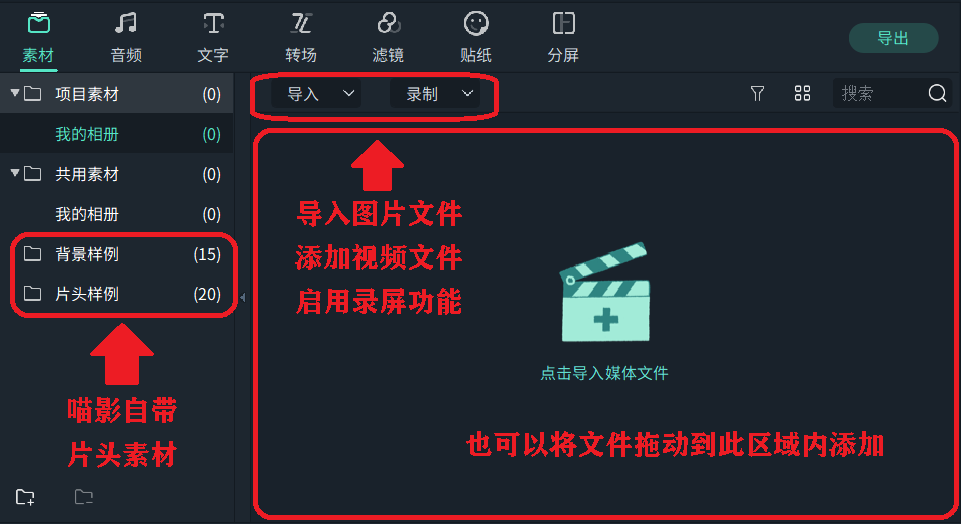
第二步:将素材加入到编辑轨道
可以在右方“进度条”调小时间轴精度,便于浏览多个文件
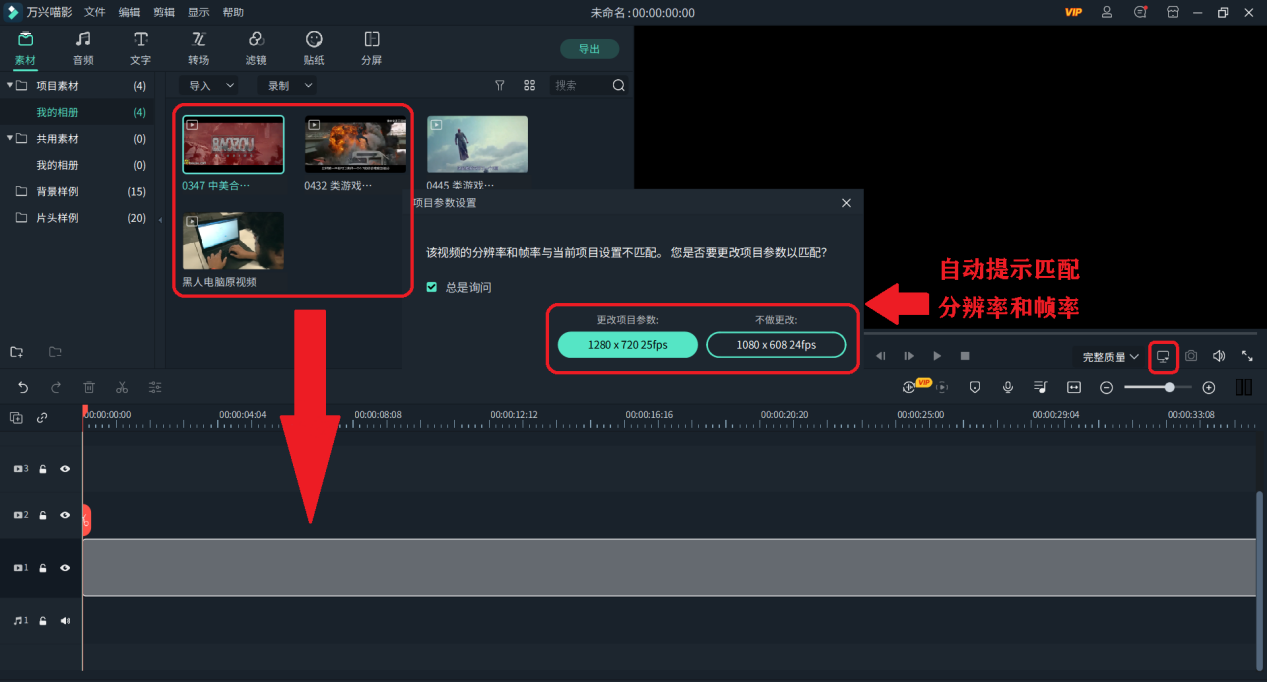
编辑前会提示匹配最佳的工程比例(分辨率|帧率等) 如果进行多个视频的最终合成,尽量选择他们中最高值参数值,保证视频的清晰度和流畅度
第三步:剪辑功能介绍
如图,时间红轴线的剪刀图标点击为剪切操作,将轴线移动到需要切断的位置,右上角的“进度条”拖动可调节视频的精度。点击片段,进行“右键-删除”即可,如果犹豫不决,可以吧片段拖动到其他轨道上,并点击“眼睛”暂时隐藏掉,减少后续编辑各个片段时的影响。在时间轴上把相应的片段调整好对应的位置后,最后导出时,片段即参考时间轨道会自动合并了。
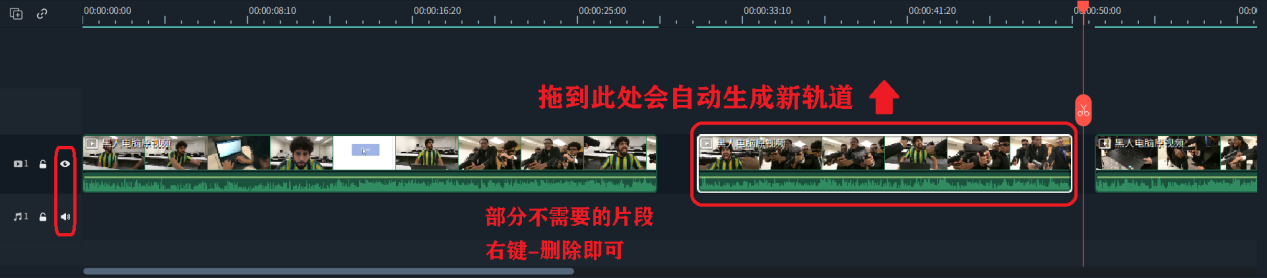
第四步:滤镜添加和字幕添加
将相应的效果放置到时间轴轨道上,可适当修改文字动画效果出现的时长(对应轨道的长度),点击右上角预览处的效果素材,可修改大小和位置。双击文字素材轨道,进入文字自定义编辑界面:
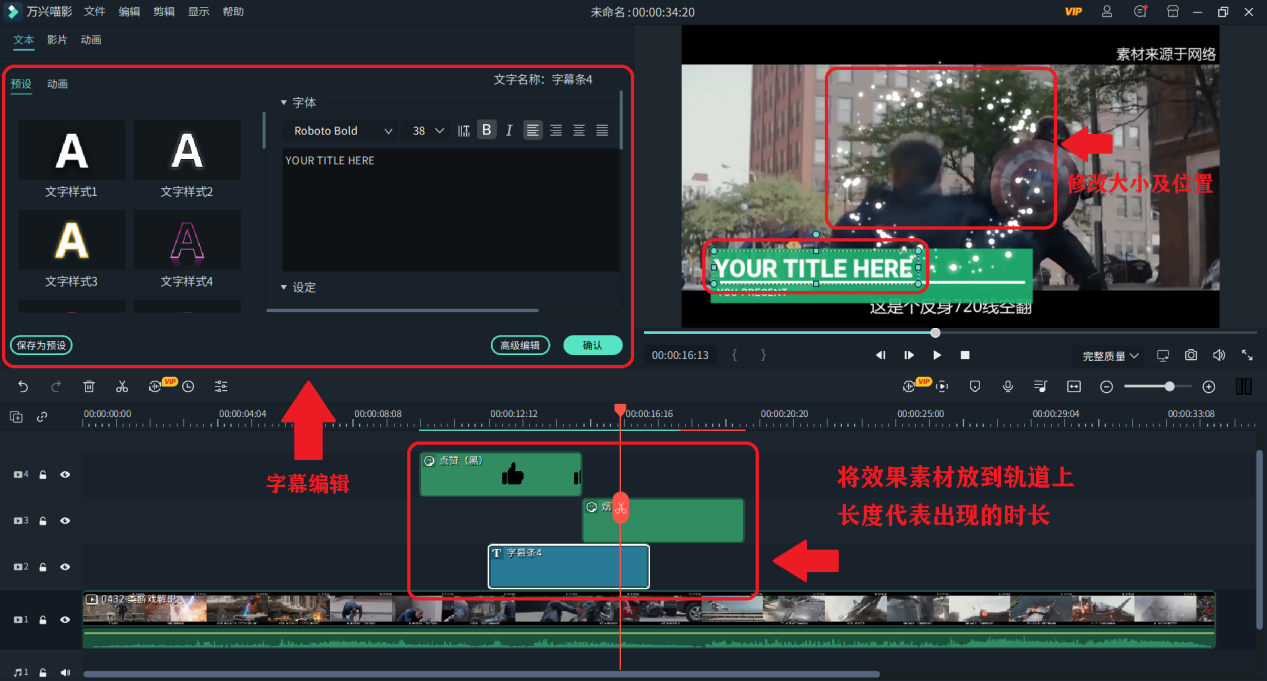
右边的虚线框可以自由调节文字位置,辅助|快捷对齐|效果更佳!
同样的,文字素材自带的贴纸也可以参照如上方法,修改缩放和位移
高级编辑模式:
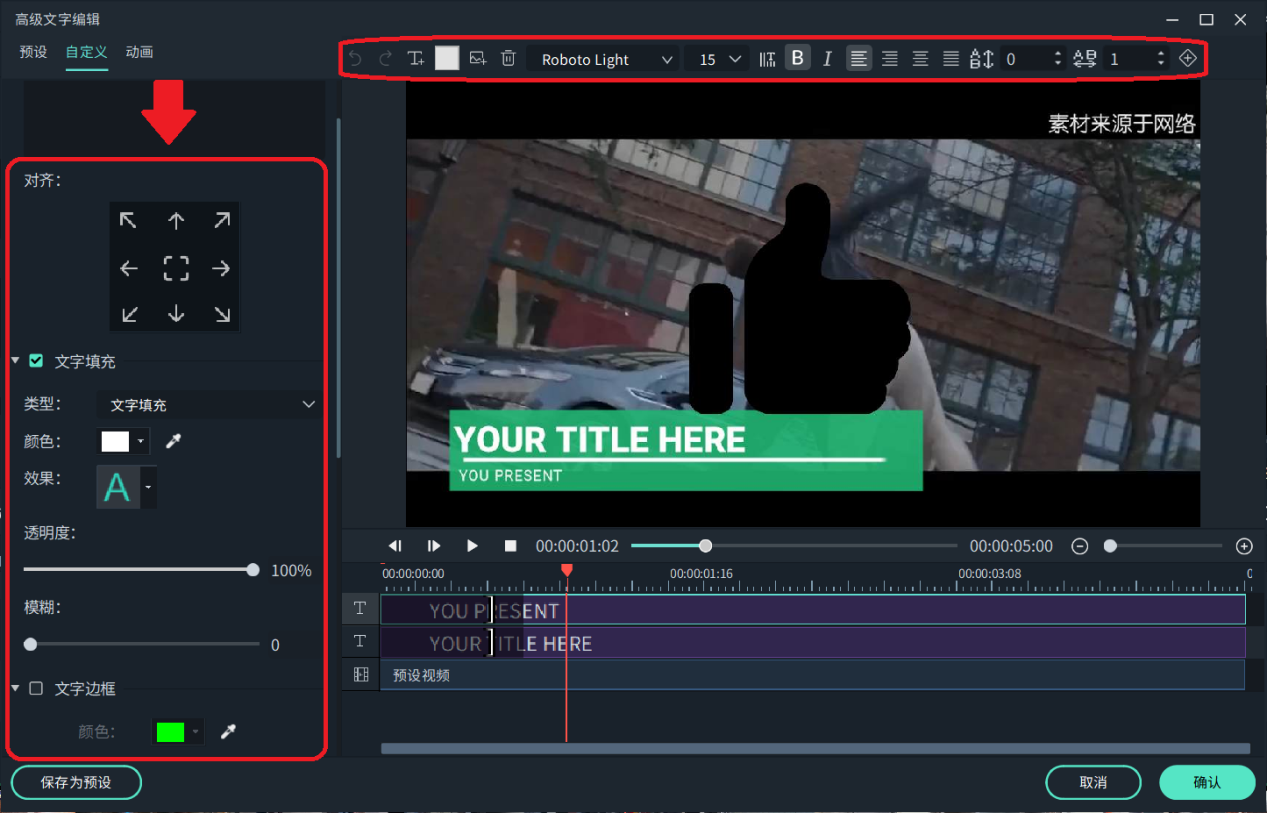
第五步:导出视频
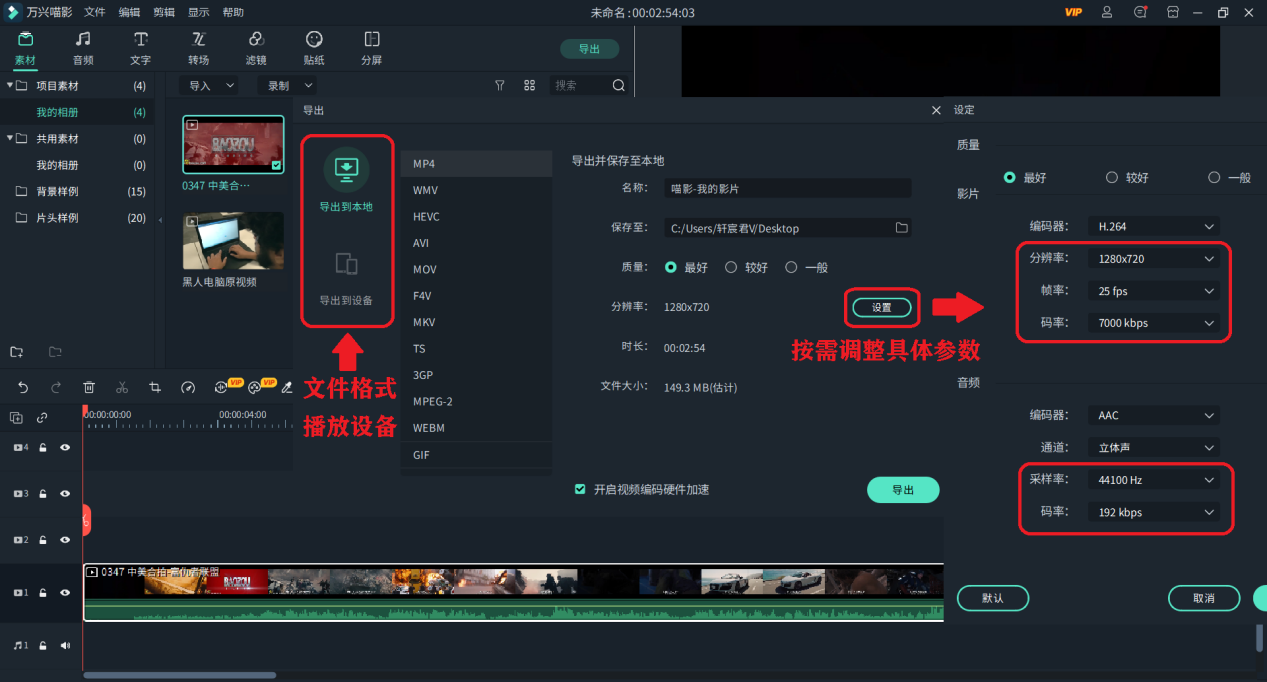
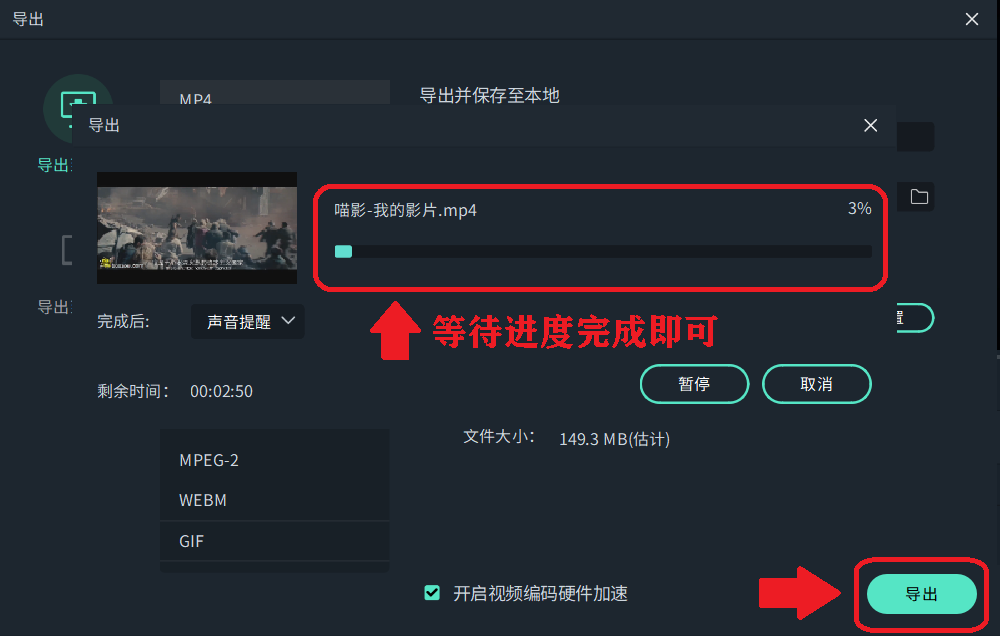
导出完成后,先检查视频是否播放正常,没有出现明显掉帧的情况就算成功导出了,再关闭万兴喵影
希望大家可以下载这款软件尝试做下剪辑工作哦,它不会让你失望!




